


데이터 테이블은 분석에 중요한 리소스가 될 수 있습니다. 데이터 테이블은 원시 데이터를 표시하고 해당 데이터를 사용하여 계산을 정렬하고 선택하고 계산하는 기능을 제공합니다.
데이터 테이블 열기
데이터 테이블은 데이터 창에서 데이터셋 옆에 있는 데이터셋 옵션 버튼  을 사용하여 열 수 있습니다.
을 사용하여 열 수 있습니다.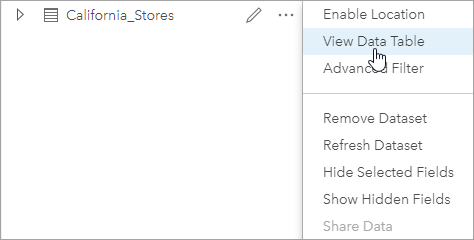
필드 추가 및 계산
+ 필드 버튼을 사용하여 새 필드를 데이터 테이블에 추가합니다. 필드 이름을 클릭하여 필드 이름을 변경할 수 있습니다. 삭제하지 않으면 필드가 Insights에 저장되지만 원본 데이터에 추가되지 않습니다.
필드가 추가되고 해당 필드가 선택되면 필드를 계산하는 옵션이 나타납니다. 필드 이름과 단순 수학 연산이 있는 드롭다운 메뉴에 대해 계산 기능 입력 상자를 클릭합니다. 함수를 사용하여 더 복잡한 계산을 수행할 수 있습니다. Insights에서는 문자열, 숫자, 날짜, 논리 함수가 지원되며 이러한 함수는 fx 버튼을 사용하여 접근할 수 있습니다.
계산이 완료되면 녹색 체크 표시가 나타나며 실행 버튼이 활성화됩니다.
기존 필드 편집
데이터 테이블의 모든 필드는 이름을 바꾸거나 크기를 조정할 수 있습니다. 필드를 클릭하여 텍스트를 강조 표시하여 필드 이름을 바꿉니다. 데이터 창의 필드 이름 바꾸기 버튼  을 사용하여 필드의 이름을 바꿀 수도 있습니다. 필드의 크기는 필드 구분선을 드래그하여 조정할 수 있습니다. 필드 구분선을 더블 클릭하여 필드 크기를 필드의 데이터에 맞게 자동으로 조정할 수도 있습니다.
을 사용하여 필드의 이름을 바꿀 수도 있습니다. 필드의 크기는 필드 구분선을 드래그하여 조정할 수 있습니다. 필드 구분선을 더블 클릭하여 필드 크기를 필드의 데이터에 맞게 자동으로 조정할 수도 있습니다.
팁:
이름이 바뀐 필드는 워크북 내에 저장되며 기본 데이터는 변경되지 않습니다. 새 필드 이름을 유지하려면 데이터를 공유하여 새 피처 레이어를 생성해야 합니다.
정렬 필드
필드 이름 옆의 정렬 화살표  를 클릭하여 데이터 테이블에서 필드를 정렬할 수 있습니다. 한 번 클릭하면 오름차순으로 필드를 정렬하는 아래쪽 화살표가 활성화되고, 두 번 클릭하면 내림차순으로 필드를 정렬하는 위쪽 화살표가 활성화되며, 세 번 클릭하면 모든 화살표가 비활성화되고 기존 순서로 필드를 재설정합니다.
를 클릭하여 데이터 테이블에서 필드를 정렬할 수 있습니다. 한 번 클릭하면 오름차순으로 필드를 정렬하는 아래쪽 화살표가 활성화되고, 두 번 클릭하면 내림차순으로 필드를 정렬하는 위쪽 화살표가 활성화되며, 세 번 클릭하면 모든 화살표가 비활성화되고 기존 순서로 필드를 재설정합니다.
데이터 테이블은 둘 이상의 필드로 정렬할 수도 있습니다. Shift 키를 누른 상태로 클릭하여 정렬할 필드를 둘 이상 선택합니다.
선택
데이터 테이블의 피처는 단일 피처를 클릭하거나 Ctrl 키를 누른 상태에서 클릭하여 선택할 수 있습니다. 피처는 데이터 테이블뿐 아니라 동일한 데이터가 표시된 다른 맵, 차트 또는 테이블에서도 선택됩니다. 데이터 테이블에서 원하는 피처를 선택한 후에는 다음과 같은 옵션을 사용할 수 있습니다.
- 선택 항목 반전 - 선택한 피처를 전환하려면 선택 항목 반전 버튼
 을 클릭합니다. 반전된 선택 항목은 동일한 데이터가 표시된 다른 모든 카드에 반영됩니다.
을 클릭합니다. 반전된 선택 항목은 동일한 데이터가 표시된 다른 모든 카드에 반영됩니다. - 선택 항목 표시 - 선택한 피처만 데이터 테이블에 표시되도록 하려면 선택 항목 표시 버튼
 을 클릭합니다. 선택하지 않은 피처는 테이블에서 일시적으로 제거됩니다. 선택한 피처는 동일한 데이터가 표시된 모든 카드에서 선택된 채로 나타나지만 다른 변경 사항은 이러한 카드에 반영되지 않습니다. 선택 항목 표시를 한번 더 클릭하면 선택되지 않은 피처를 다시 표시할 수 있습니다. 선택한 피처는 피처의 다른 셋을 선택하거나 선택한 피처에서 클릭할 때까지 선택된 상태가 유지됩니다.
을 클릭합니다. 선택하지 않은 피처는 테이블에서 일시적으로 제거됩니다. 선택한 피처는 동일한 데이터가 표시된 모든 카드에서 선택된 채로 나타나지만 다른 변경 사항은 이러한 카드에 반영되지 않습니다. 선택 항목 표시를 한번 더 클릭하면 선택되지 않은 피처를 다시 표시할 수 있습니다. 선택한 피처는 피처의 다른 셋을 선택하거나 선택한 피처에서 클릭할 때까지 선택된 상태가 유지됩니다.
비고:
필터링과 달리 데이터에서 수행하는 선택은 일시적으로만 적용됩니다. 선택에서 원본 데이터가 변경되지는 않지만 분석 또는 통계 요약 결과는 달라집니다. 이러한 기능은 현재 선택 항목만 사용하기 때문입니다. 그러나 선택을 수행해도 이전에 실행된 공간 분석이 업데이트되지는 않습니다.
데이터 테이블 고정
고정 버튼  을 사용하여 데이터 테이블을 Insights 페이지 하단에 고정할 수 있습니다. 데이터 테이블을 자유 플로팅 상태로 되돌리려면 고정 해제 버튼
을 사용하여 데이터 테이블을 Insights 페이지 하단에 고정할 수 있습니다. 데이터 테이블을 자유 플로팅 상태로 되돌리려면 고정 해제 버튼  을 사용하세요.
을 사용하세요.
고정된 데이터 테이블은 공유 페이지에 표시되지 않습니다. 데이터가 공유 페이지에 테이블로 표시되도록 하려면 참조 테이블을 생성하면 됩니다.